- 编辑:飞飞系统
- 时间:2023-12-18
使用U盘重装时,我们都会进入PE系统,打开安装助手,选择C盘安装系统。然而,有些用户发现在PE系统中找不到硬盘。到底是怎么回事?现在小编就给大家讲解一下联想电脑使用U盘重装PE系统时找不到硬盘怎么办。
联想电脑U盘重装PE系统找不到硬盘:
1、首先修改其BIOS中的硬盘模式。联想BIOS键是F2,也有一些是Del或者其他键。根据自己电脑的按键选择。

2. 进入BIOS后,显示Main界面。将光标移至“配置”选项。
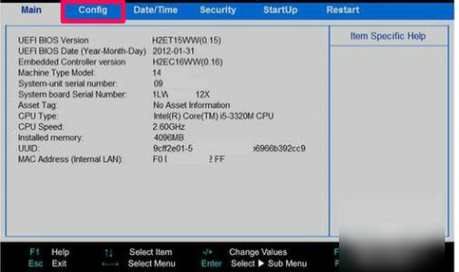
3. 然后在Config 选项下,找到Serlal ATA (SATA),选择它,然后按Enter。
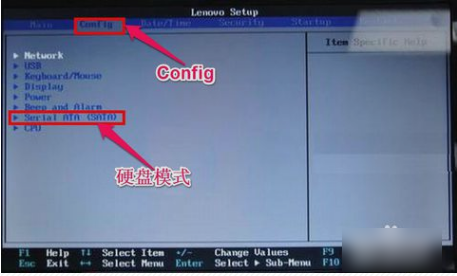
4. 进入Serlal ATA (SATA) 子窗口后,将SATA Controller Mode Option 的值从AHCI 接口更改为IDE 接口或Compatible。
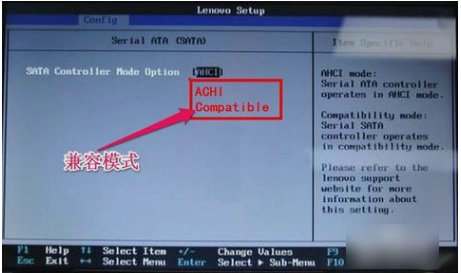
5、在Restart选项中选择Exit Save Changes,中文意思是退出并保存设置。您也可以按F10保存并退出。重启后就可以在PE中看到硬盘盘符了。
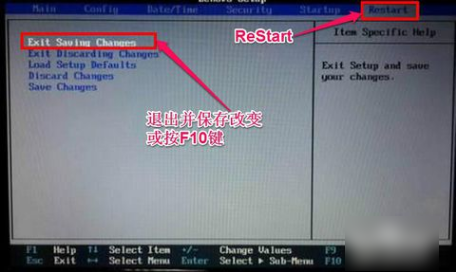
联想电脑U盘重装方法:
1、设置好硬盘模式后,我们就可以使用U盘启动快捷键F2,进入PE系统界面,选择WindowsPE/RamOS(新型号),回车进入。
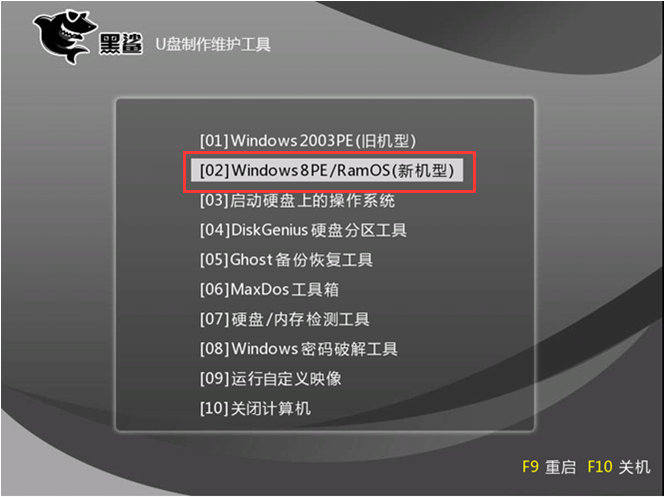
2、在桌面上打开韩博士U盘安装工具,选择C盘作为安装分区,选择U盘中的系统文件,点击安装系统即可重新安装系统。无需进一步操作,只需耐心等待系统安装完成即可。
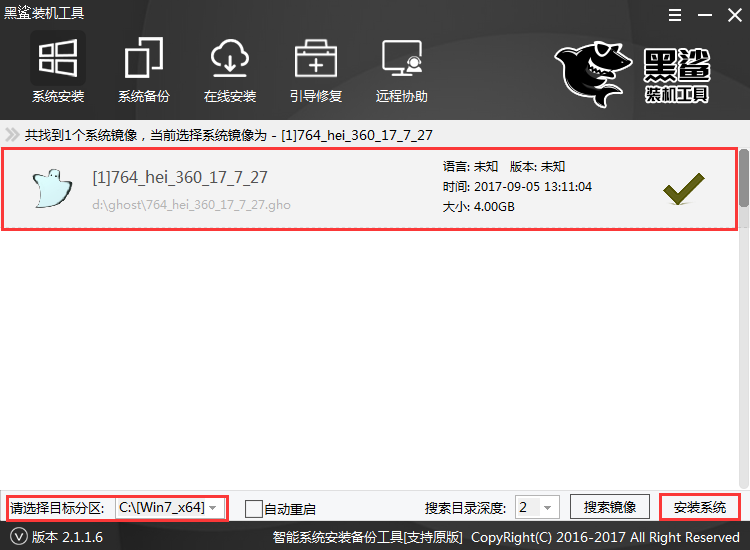
以上就是小编给大家带来的联想电脑U盘重装PE系统时找不到硬盘的处理方法。如果使用U盘重装系统时找不到硬盘,则需要将U盘设置为硬盘模式,然后重新安装系统。




























